Möchten Sie Ihre Lieblingsmusik vom iPod auf Ihren PC oder Mac übertragen? Vielleicht möchten Sie Ihre Musiksammlung auf dem Computer genießen oder eine Sicherungskopie erstellen, um sie vor Verlust zu schützen. Oder vielleicht nutzen Sie Ihren iPod nicht mehr, möchten aber die Investition in iTunes-Käufe nicht vergeuden. In diesem Artikel stellen wir Ihnen verschiedene Methoden vor, mit denen Sie Ihre Musik einfach und effizient auf Ihren Computer übertragen können.
Musikübertragung unter Windows 10
Es gibt mehrere Wege, um Lieder von einem iPod auf einen PC zu übertragen, darunter die Nutzung von iCloud, iTunes oder Dropbox.
Übertragung mit iTunes
iTunes ist eine kostenlose Software, mit der Sie Ihre Musik auf dem Computer speichern können. Hier erfahren Sie, wie es funktioniert:
- Verbinden Sie Ihren iPod mit einem USB-Kabel mit dem PC und starten Sie die aktuellste Version von iTunes.

- Suchen Sie in der linken Seitenleiste nach der Option „Musik“.
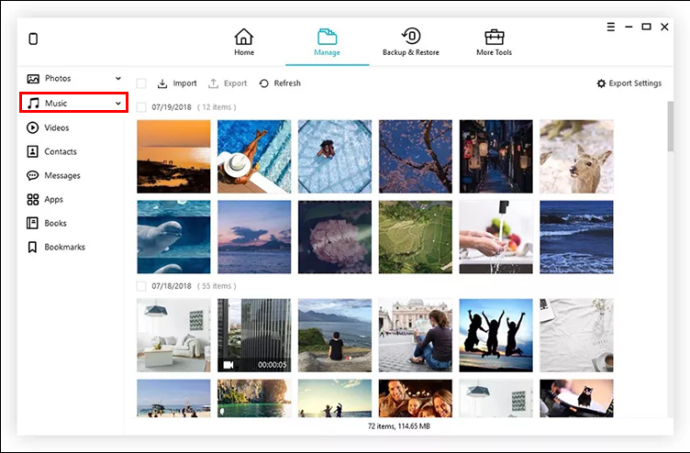
- Wählen Sie die gewünschten Lieder, Wiedergabelisten oder Alben aus und klicken Sie auf „Anwenden“.
- Öffnen Sie den Ordner „Dokumente“ auf Ihrem Computer. In der linken Seitenleiste finden Sie „Dieser PC“. Suchen Sie dort den Ordner „Musik“ und öffnen Sie ihn, um Ihre synchronisierte Musik anzusehen.
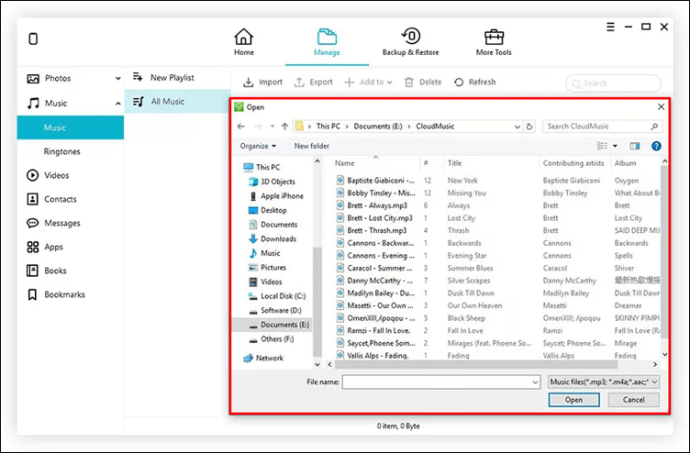
Wiederherstellung gekaufter Musik
Sie können Ihre iTunes-Käufe auf Ihren PC herunterladen. So geht’s:
- Öffnen Sie iTunes und suchen Sie das Dropdown-Menü unter „Account“.
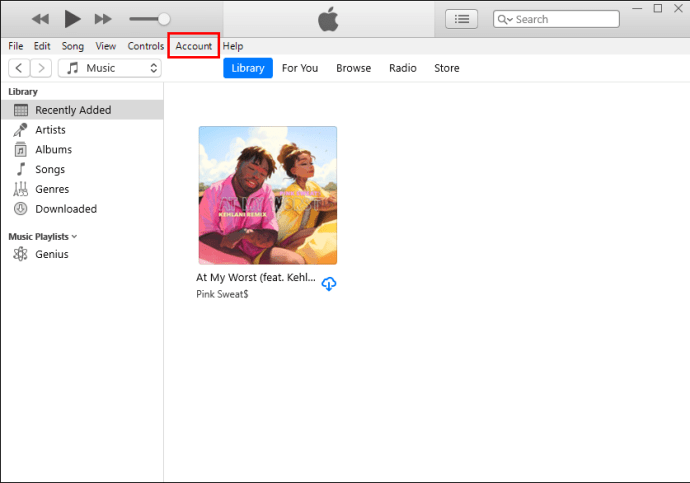
- Wählen Sie „Gekauft“.
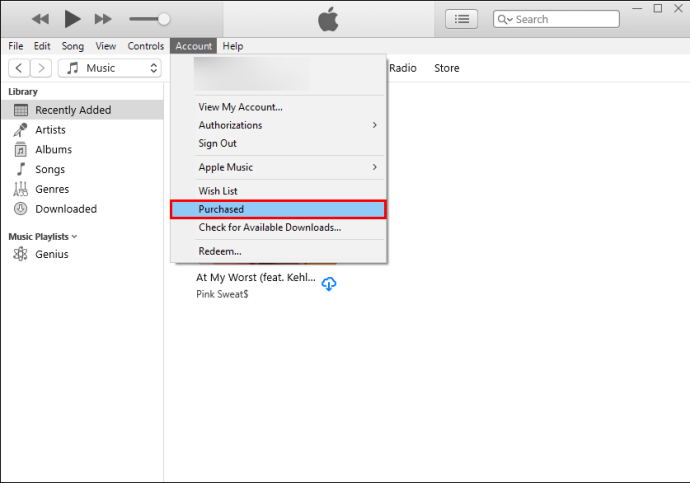
- Wählen Sie den Reiter „Nicht in meiner Bibliothek“ am oberen Bildschirmrand.
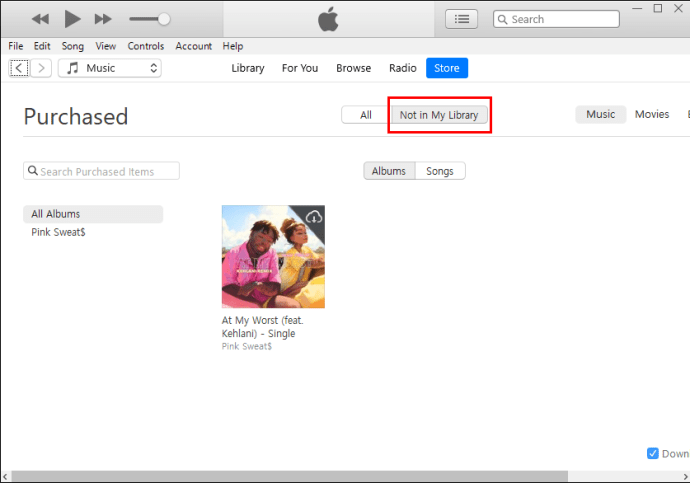
- Wählen Sie die Musik, die Sie speichern möchten und klicken Sie auf „Herunterladen“.
Danach können Sie Ihre heruntergeladenen Lieder direkt abspielen.
Musikübertragung mit iCloud unter Windows 10
Auch über iCloud können Sie Musik vom iPod auf den PC transferieren. Hier ist eine Anleitung:
- Aktivieren Sie „iCloud Musikbibliothek“ auf Ihrem iPod. Diese Funktion ist normalerweise standardmäßig aktiviert. Falls nicht, aktivieren Sie sie unter „Einstellungen“ -> „iCloud“ -> „iCloud Musikbibliothek“.
Hinweis: Ihre gesamte Musik sollte nun automatisch mit Ihrer iCloud-Musikbibliothek synchronisiert werden. - Öffnen Sie iTunes auf Ihrem PC und aktivieren Sie unter „Einstellungen“ die „iCloud Musikbibliothek“.
Ihre gekauften Lieder werden nun automatisch mit iTunes synchronisiert.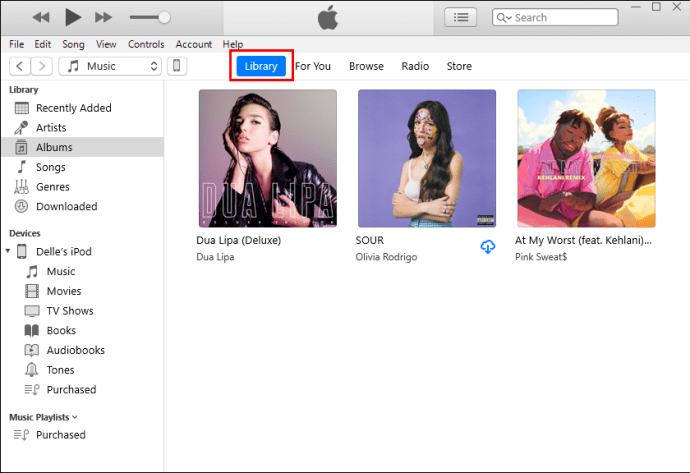
- Sie können Lieder auf Ihren Computer laden, indem Sie neben dem jeweiligen Song oder Album auf „Herunterladen“ klicken.
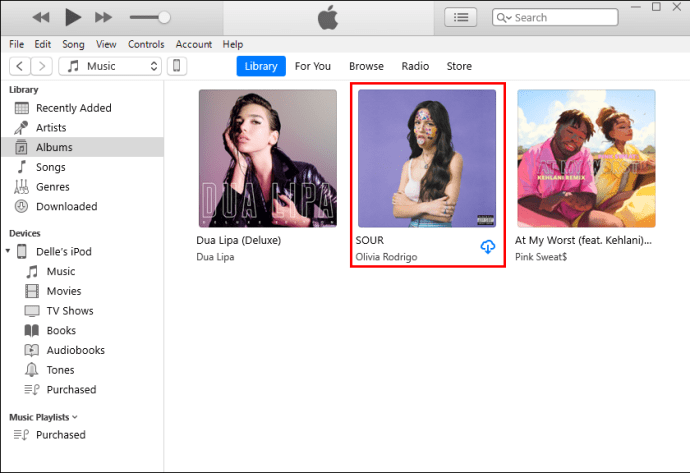
Musikübertragung ohne iTunes
Wenn Sie iTunes nicht installiert haben oder eine alternative Methode bevorzugen, haben Sie einige Optionen.
Übertragung mit Dropbox
Mit Dropbox können Sie Ihre Musik ohne USB-Kabel oder iTunes auf den PC übertragen. So geht es:
- Stellen Sie sicher, dass Dropbox sowohl auf Ihrem Computer als auch auf dem iPod installiert ist. Sie können die App hier herunterladen.
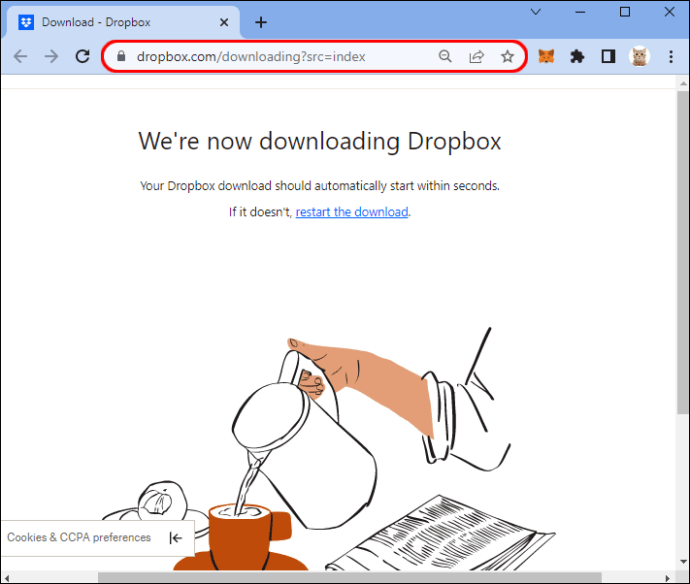
Hinweis: Der Download sollte automatisch starten. - Starten Sie Dropbox auf Ihrem iPod und melden Sie sich an. Falls Sie kein Konto haben, erstellen Sie es über „Ich habe kein Konto“.

- Laden Sie die Musik von Ihrem iPod in Dropbox hoch.
- Öffnen Sie Dropbox auf Ihrem PC und laden Sie die Musik herunter.
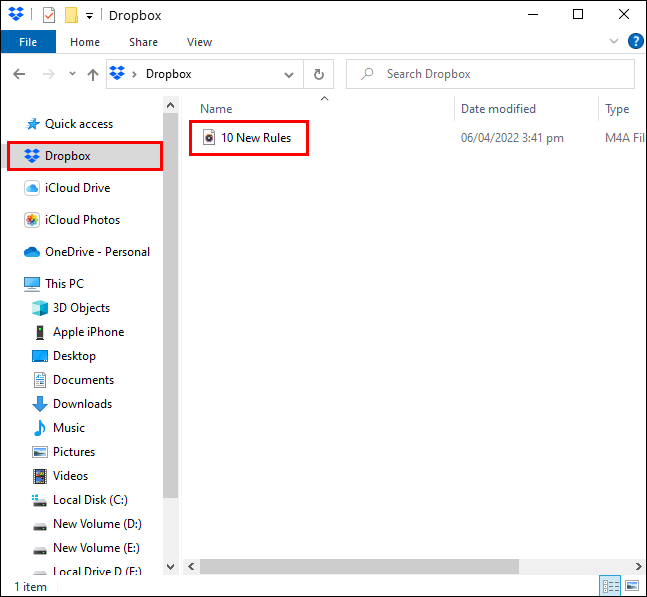
Musikübertragung auf einen Mac mit iTunes
Bevor Sie beginnen, stellen Sie sicher, dass iTunes Ihre Musik während der Synchronisierung nicht löscht. Gehen Sie wie folgt vor:
- Öffnen Sie iTunes und gehen Sie zu den Einstellungen.
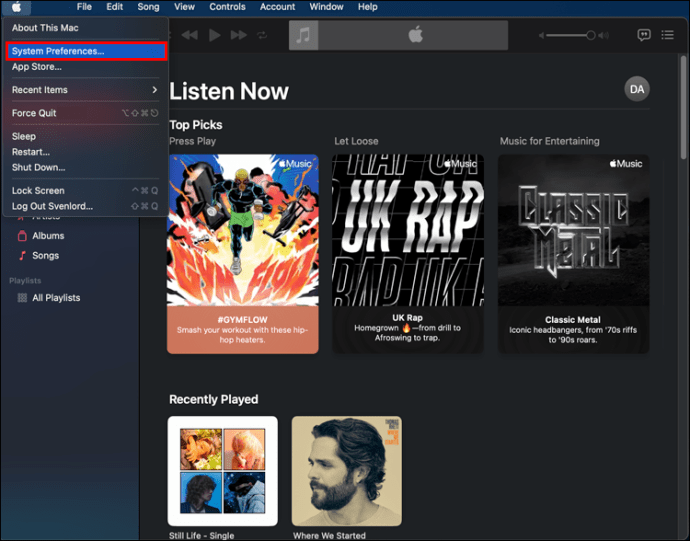
- Wählen Sie „Geräte“ und aktivieren Sie „Automatische Synchronisierung von iPods, iPhones und iPads verhindern“. Klicken Sie auf „OK“ und schließen Sie die App.
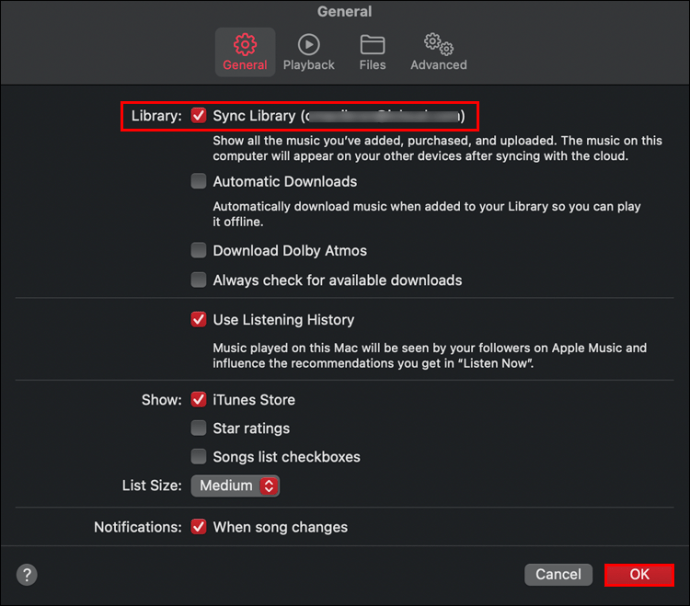
Ihre Musik ist nun vor dem Löschen geschützt und Sie können sie auf Ihren Mac übertragen. Folgen Sie diesen Schritten:
- Stellen Sie sicher, dass iTunes auf Ihrem Mac installiert ist.
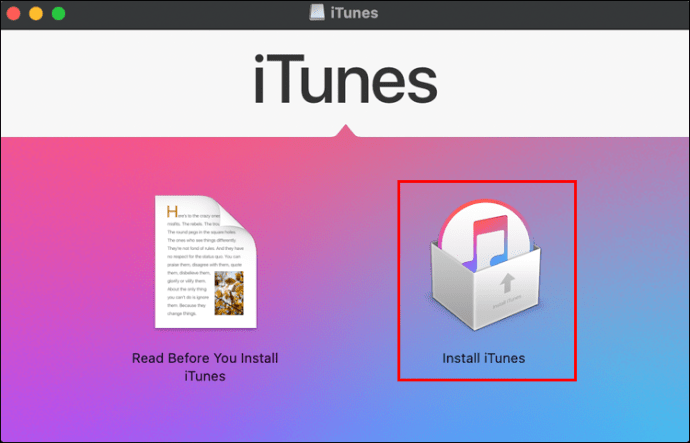
- Starten Sie iTunes auf Ihrem Mac.
- Klicken Sie auf „Account“ und suchen Sie „Autorisierungen“. Wählen Sie „Diesen Computer autorisieren“, um die Übertragung zu aktivieren.
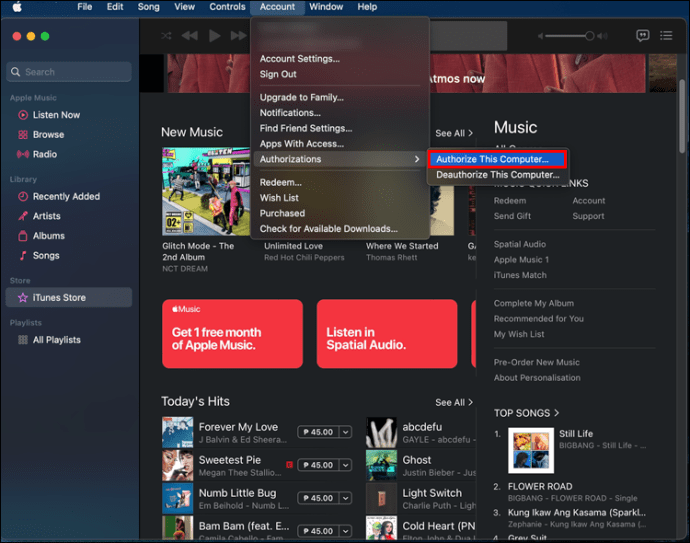
- Verbinden Sie Ihren iPod mit dem Synchronisierungskabel und wählen Sie Ihr Gerät aus.
- Wählen Sie „Käufe übertragen“ im Pop-up-Fenster. Falls diese Option nicht erscheint, wählen Sie „Datei“ -> „Gerät“ -> „Käufe übertragen“.
Ihre Musik wird nun automatisch auf Ihren Mac übertragen.
Musikübertragung auf einen Mac ohne iTunes
Hier sind einige Alternativen, falls Sie iTunes nicht verwenden möchten.
Übertragung mit iMazing
iMazing ist kompatibel mit Windows und Mac. So funktioniert es:
- Installieren Sie iMazing auf Ihrem Computer.
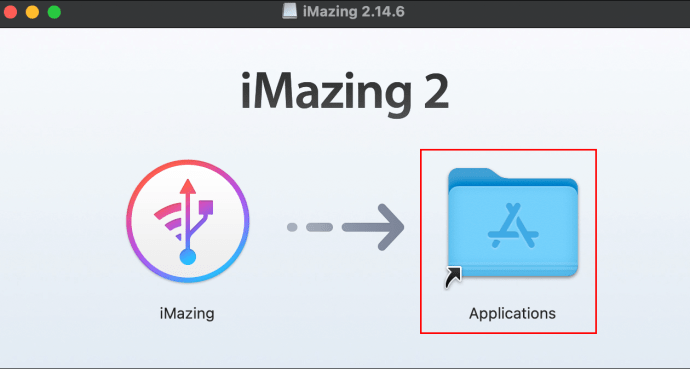
- Verbinden Sie Ihren iPod via USB mit dem Mac. Bestätigen Sie „Vertrauen“ auf Ihrem iPod. iMazing scannt Ihre Lieder.
- Wählen Sie die Lieder, die Sie übertragen möchten.
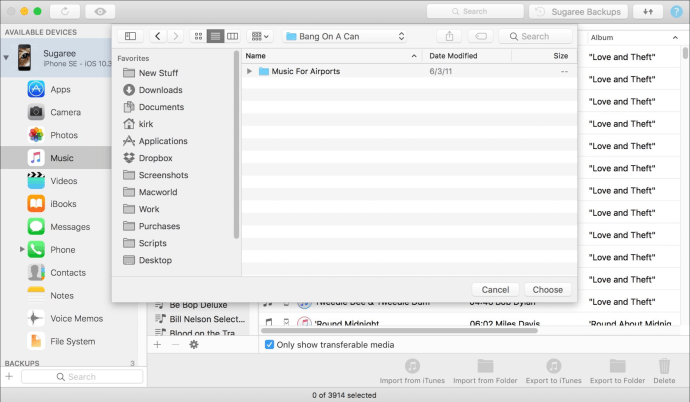
Übertragung mit dr.fone – Telefon-Manager
Diese Software ermöglicht die einfache Musikübertragung. Folgen Sie diesen Schritten:
- Installieren Sie „Dr.Fone – Telefon-Verwaltung“ auf Ihrem Mac.
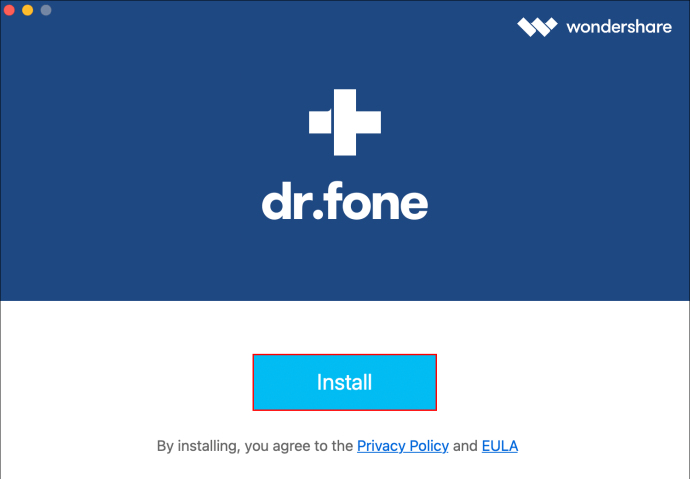
- Verbinden Sie Ihren iPod per USB und öffnen Sie die Dr.Fone App.

- Wählen Sie oben auf dem Bildschirm „Musik“.
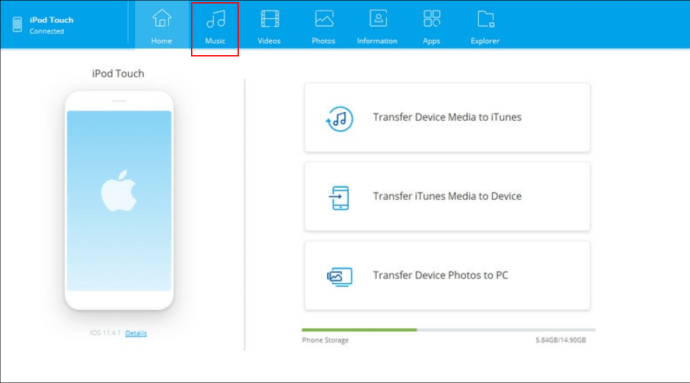
- Wählen Sie die zu übertragenden Lieder aus und klicken Sie auf „Exportieren“ -> „Auf PC exportieren“.
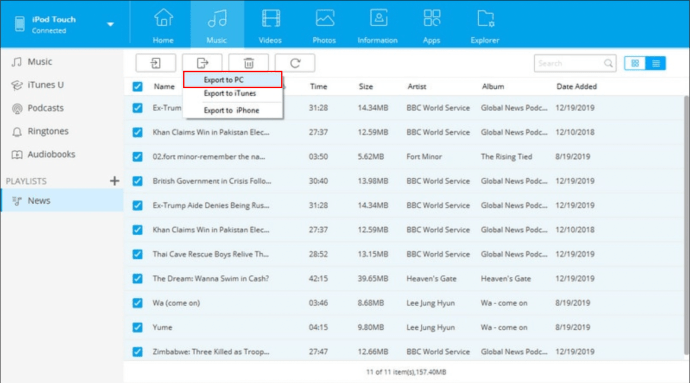
- Wählen Sie den Zielordner für Ihre Musik und klicken Sie auf „OK“.
Übertragung mit AnyTrans
AnyTrans ist eine ähnliche Software, die Ihnen die einfache Musikübertragung ohne iTunes ermöglicht. Hier die Anleitung:
- Laden Sie „AnyTrans“ auf Ihren Mac herunter und installieren Sie es.
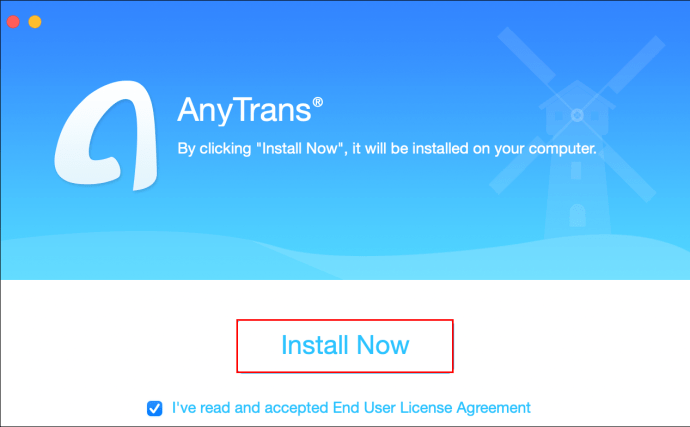
- Verbinden Sie Ihren iPod über USB mit dem Mac.

- Öffnen Sie die App und wählen Sie „Geräte-Manager“.
- Klicken Sie oben links auf „Musik“.
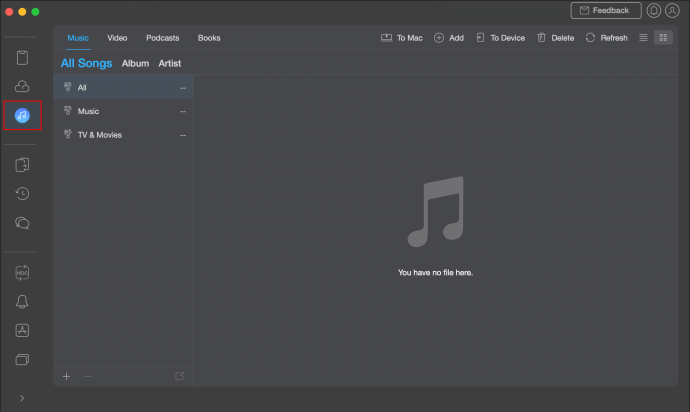
- Wählen Sie die gewünschten Lieder aus und klicken Sie auf „Zum Mac“.
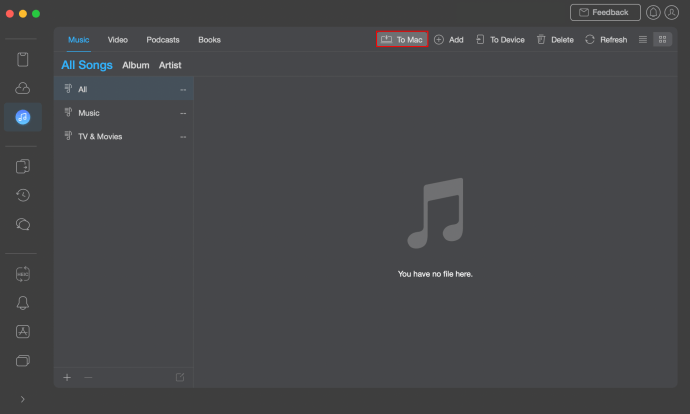
Übertragung mit AirDrop
AirDrop wird von einigen als der einfachste Weg zur Musikübertragung ohne iTunes betrachtet. Beachten Sie jedoch folgende Voraussetzungen:
- Ihr iPod benötigt mindestens iOS7.
- Ihr Mac benötigt mindestens OS X Yosemite.
- Beide Geräte müssen sich in der Nähe befinden und WLAN aktiviert haben.
Nachdem diese Voraussetzungen erfüllt sind, können Sie folgendermaßen vorgehen:
- Aktivieren Sie AirDrop auf beiden Geräten.
- Suchen Sie die gewünschten Lieder in der Musik-App auf Ihrem iPod.
- Wählen Sie die drei Punkte und dann „Song teilen“.
- Wählen Sie Ihren Mac als Empfänger und bestätigen Sie die Übertragung auf Ihrem Computer mit „Akzeptieren“.
Technologie für einfache Lösungen
Mit der richtigen Software und den richtigen Tools ist die Übertragung von Musik vom iPod auf den PC oder Mac unkompliziert. Wir haben Ihnen hier mehrere einfache und schnelle Lösungen vorgestellt. Hoffentlich finden Sie eine passende Methode. Haben Sie bereits Musik von einem iPod auf Ihren Computer übertragen? Welche Methode haben Sie verwendet? Teilen Sie Ihre Erfahrungen im Kommentarbereich.